iPhone 5如何清空缓存,苹果5手机如何清空缓存
2022-09-04 20:20:02
苹果维修教程
iPhone5如何清空缓存,苹果5手机如何清空缓存说到苹果手机的缓存清理,很多人会疑惑iPhone的缓存怎么清理?缓存的文件在哪里?本地缓存的视频在哪里?缓存在哪里?如何导出缓存的视频?不删除APP怎么删除?今天,边肖将告诉你如何清除苹果5手机的缓存。如何清除iPhone5的缓存?您可以清除手机设置中的软件缓存。首先点击设置
iPhone 5如何清空缓存,苹果5手机如何清空缓存
iPhone 5如何清空缓存,苹果5手机如何清空缓存说到苹果手机的缓存清理,很多

如何清除iPhone 5的缓存?
您可以清除手机设置中的软件缓存。首先点击设置,在设置页面点击常规,在常规页面找到iPhone存储空间,点击进入。进入后可以看到各个软件占用的内存,然后点击想要清空缓存的软件。进入后,可以删除
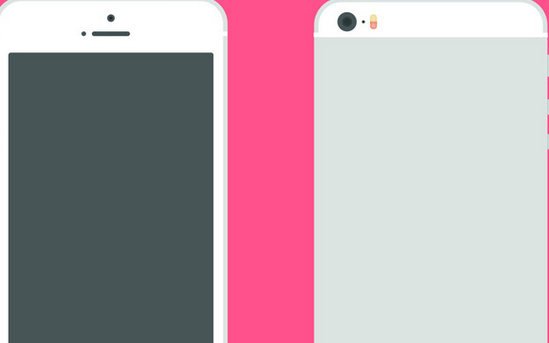
1。首先解锁苹果手机屏幕,找到桌面上的设置图标,点击进入。
2。进入后,在设置页面上向下滑动,找到常规选项并单击。
3。在常规页面上向下滑动,找到iPhone存储空间选项,然后单击输入。
4。进入后可以看到列表中有很多app,然后需要清除缓存的软件,点击进入。
5。进入后可以看到app的文档和数据(缓存)显示,然后只是清除文档和数据,但并不是所有软件都支持文档和数据清除,如果不支持,也可以点击下面的删除App彻底清除,然后重新安装。但是,软件中的一些数据文件是脱机的。如果你删除了它的手稿数据,那么你选择的数据就不能离线使用。如果你想使用它,你必须重新下载。删除前请慎重考虑。
以上是苹果5清理缓存的方式。感谢您的观看。如果你的手机也有缓存太多的问题。
以上就是关于"iPhone 5如何清空缓存,苹果5手机如何清空缓存"相关内容,希望对你有所帮助,更多关于苹果维修教程,敬请关注赐研手机网.
【赐研手机维修网】文章内容来源:https://vip-chn.com/iphone/jiaocheng/14263.html
很赞哦!
()




